

macOS High Sierra brengt geen nieuwe , baanbrekende functies voor de Mac-desktop. Het is, zoals de naam al aangeeft, slechts een kleine verbetering ten opzichte van de vorige versie. Apple heeft net zo goed het volgende OS Sierra 2.0 genoemd en het zou hetzelfde hebben. Dat gezegd hebbende, er komen kleine, kleine verbeteringen bij met macOS 10.13. Sommigen van hen zullen het duidelijkst zichtbaar zijn wanneer je een Mac hebt met macOS 10.13 en een iPhone met iOS 11. Een van de kleinere verbeteringen in macOS High Sierra is dat je nu een directe link naar iCloud-bestanden in de Finder kunt krijgen. De gebruikersinterface is niet intuĂŻtief wat vreemd is voor een Apple-product, maar het klaart klaar.
Het spreekt voor zich dat u zich moet aanmelden bij iCloud om een ​​directe link naar iCloud-bestanden te krijgen . iCloud is geïntegreerd in Finder, dus de snelste manier om in te loggen is door in de linkernavigatiekolom in Finder op iCloud te klikken. Voer uw Apple ID in wanneer daarom wordt gevraagd. Als je iCloud hebt ingeschakeld op je iPhone, kan je worden gevraagd om de toegangscode in te voeren die je gebruikt om je iPhone te ontgrendelen om iCloud op je Mac in te stellen. Nadat u bent ingelogd, kunt u iCloud enige tijd geven om uw bestanden naar uw bureaublad te synchroniseren.
Open Finder en klik op iCloud in de linkernavigatiebalk. Klik met de rechtermuisknop op het bestand dat u wilt delen en selecteer Delen> Personen toevoegen in het contextmenu. Dit is waar de ontwerpfout zich voordoet. Terwijl je in Finder een directe link naar iCloud-bestanden kunt krijgen, moet je een saai menu doornemen om het te krijgen. De optie Koppeling kopiëren bevindt zich niet in het hoofdcontextmenu.
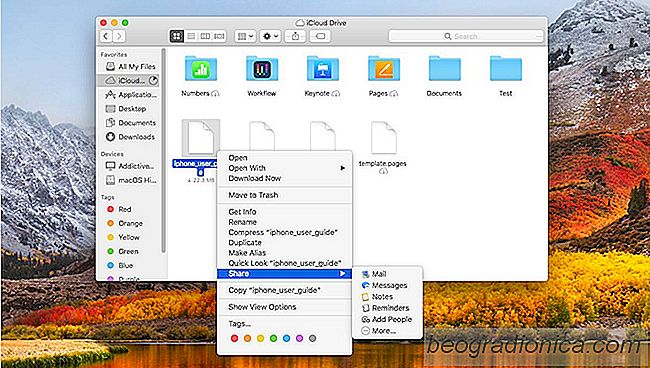
In het vak Mensen toevoegen delen ziet u meerdere opties voor delen, waaronder Mail en Berichten. U ziet ook de optie 'Link kopiëren'. Klik erop.
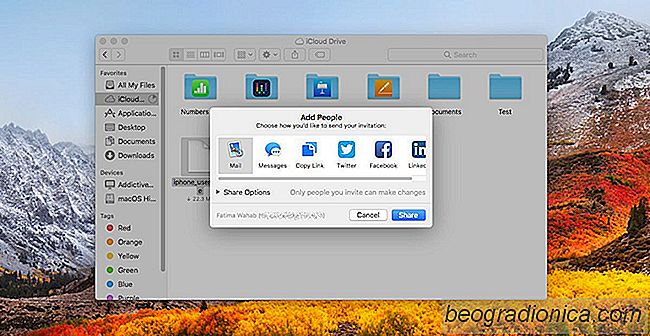

ITunes-synchronisatie stoppen telkens wanneer u uw iPhone aansluit
Wanneer u uw iPhone op uw pc of Mac aansluit, wordt iTunes automatisch gestart. Het vraagt ​​nooit of je wilt dat het elke keer dat je je telefoon of tablet verbindt opent. Het doet dit gewoon. Er is geen ingebouwde manier om dit te voorkomen. Als je echter met Windows werkt, kun je voorkomen dat iTunes wordt geopend wanneer je je iPhone of iPad aansluit.

10 Beste macOS-apps en -tips van 2016
Apple heeft macOS Sierra in 2016 uitgebracht en de belangrijkste functie in deze versie was de opname van Siri op de desktop. Talloze andere kleinere functies maakten ook deel uit van de update, maar Siri op de desktop was iets waar mensen al geruime tijd op hadden geanticipeerd. Een andere belangrijke update van Apple kwam in de vorm van de nieuwe Macbooks die een nieuwe hardwarecomponent hebben, de Touch Bar.